 Maxime CASIER
Maxime CASIER SOLIDWORKS PDM: 5 Schritte, um Ihre Excel-Dokumente interaktiv zu gestalten

Auf die gleiche Weise wie eine Cartridge SOLIDWORKS mit der Datenkarte der entsprechenden Datei verknüpft werden kann, können Sie Ihre Excel-Dateien automatisch mit Informationen füllen, die auf der Karte einer SOLIDWORKS PDM-Datei gespeichert sind.
Erstellen Sie die PDM-Variable und fügen Sie sie in die Dateikarte ein.
Zunächst müssen Sie über den Administrationsbereich eine neue PDM-Variable erstellen.Wir werden die Variable "DOKUMENT CODE" erstellen.
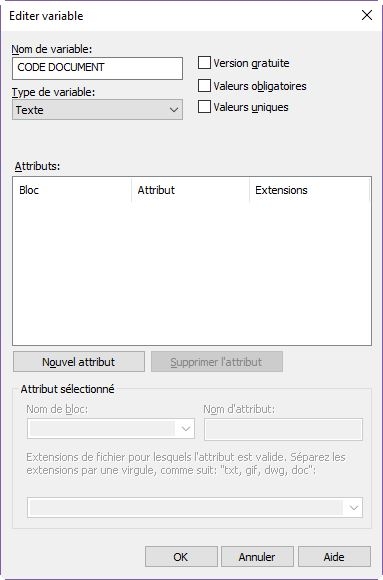
Als Nächstes müssen wir die neu erstellte Variable in die Dateikarte der Excel-Dateieinfügen. Wir werden eine Karte speziell für Excel-Dateien erstellen, die unsere neue Variable verwendet.
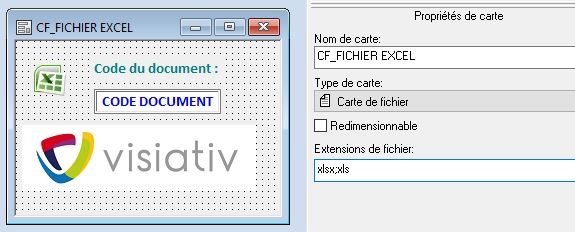
Erstellen Sie die benutzerdefinierte Eigenschaft Excel
Fügen Sie dann die benutzerdefinierte Eigenschaft in die Excel-Datei ein. Wir werden die Eigenschaft "Dokumentcode" erstellen.
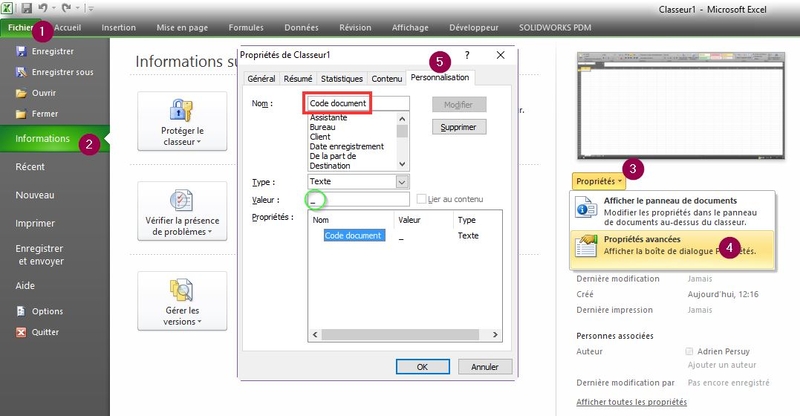
Hinweis: Um eine Eigenschaft hinzufügen zu können, müssen Sie einen Wert ausfüllen.
Die PDM-Variable und die Excel-Eigenschaft abbilden
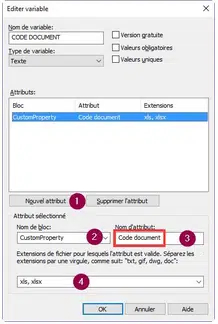
Dann müssen Sie ein Mapping-Attribut für die erstellte Variable hinzufügen :
Der Block "CustomProperty" wird durch das Format der Datei, hier Excel, vorgegeben.
Der Name des Attributs ist derselbe wie der Name der Eigenschaft.
Die Dateierweiterungen der von dieser Verknüpfung betroffenen Dateien sind xls und xlsx.
Hinweis: Der Name der Eigenschaft muss GENAU mit dem Attributnamen übereinstimmen. Wenn es einen Akzent oder einen Großbuchstaben Unterschied zwischen den beiden gibt, wird der Link nicht hergestellt!
Somit haben wir nun die Verbindung zwischen der PDM-Variable und der benutzerdefinierten Eigenschaft. Hier endet die Rolle von SOLIDWORKS PDM. Von nun an geht es darum, die Excel-Eigenschaft mit einer Zelle in der Arbeitsmappe zu verknüpfen (dies ist eine Excel-Funktionalität).
Excel-Eigenschaft mit einer Zelle verknüpfen
Anschließend müssen wir die Zelle, die den gewünschten Wert enthalten soll, benennen.Wir werden die Zelle H1 in DokumentCode umbenennen.
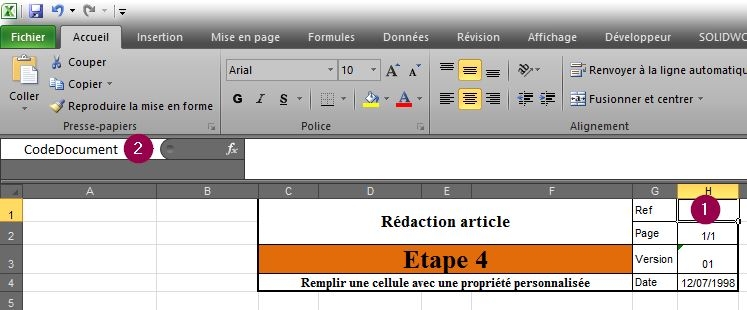
Hinweis: Der Zellenname darf keine Leerzeichen oder Sonderzeichen enthalten. Es kann nicht zwei Zellen mit demselben Namen auf demselben Blatt geben.
Nun müssen wir die benutzerdefinierte Eigenschaft mit der benannten Zelle verknüpfen. Dazu gehen Sie zurück in den Bereich der benutzerdefinierten Eigenschaften und wählen die entsprechende Eigenschaft aus. Schließlich müssen Sie "Mit Inhalt verknüpfen" ankreuzen und im Dropdown-Menü den Namen der gewünschten Zelle auswählen.
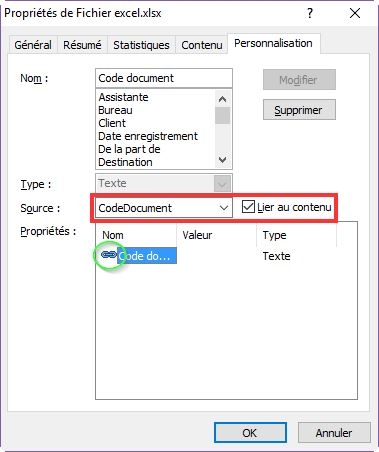
Hinweis: Neben dem Namen der benutzerdefinierten Eigenschaft befinden sich nun zwei Kettenglieder.
Demo, wie Sie Ihre Excel-Dokumente interaktiv gestalten können
Zum Schluss
Das war's! Ihre Zelle ist nun direkt mit dem Feld in der Dateikarte verknüpft.
Kurz gesagt: Wenn Sie den Wert in der Karte ändern, ändert sich auch der Wert in der Zelle, und umgekehrt ändert sich bei einer Änderung der Zelle auch der Wert in der Karte.